Како поставити лозинку на претраживачу Мозилла Фирефок
Један од најзначајнијих програма на рачунару за готово сваког корисника је претраживач. А ако је, на пример, неколико корисника присиљено да користи један налог, онда вам идеја да ставите лозинку на прегледач Мозилла Фирефок можда дође до вас. Данас ћемо размотрити да ли је могуће извршити овај задатак, и ако је тако, како.
Нажалост, програмери Мозилла у свом популарном прегледачу прегледача нису пружили могућност постављања лозинке у прегледач, тако да у овој ситуацији морате да се окренете помоћу других алата. У овом случају, Мастер Пассворд + додатни програм за претрагу ће нам помоћи да то урадимо.
Инсталација
Пре свега, морамо инсталирати Мастер Пассворд + додатак за Фирефок. Можете ићи директно на страницу за преузимање додатка на крају чланка, и наставити сами. Да бисте то урадили, у горњем десном углу Фирефока кликните на дугме менија прегледача, а у прозору који се појављује потражите одељак "Додаци" .
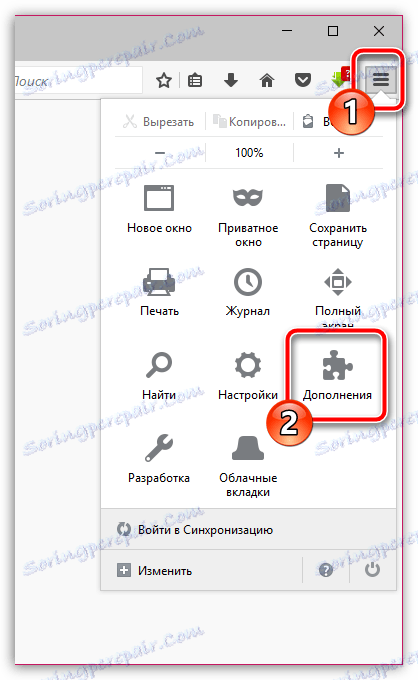
У левом окну прозора, уверите се да је картица "Ектенсионс" отворена, а у горњем десном углу претраживача унесите име жељеног додатка (Мастер Пассворд +). Кликните на дугме Ентер да бисте покренули претрагу у продавници.

Први резултат претраге је потребан додатак, који треба додати претраживачу кликом на дугме "Инсталирај" .
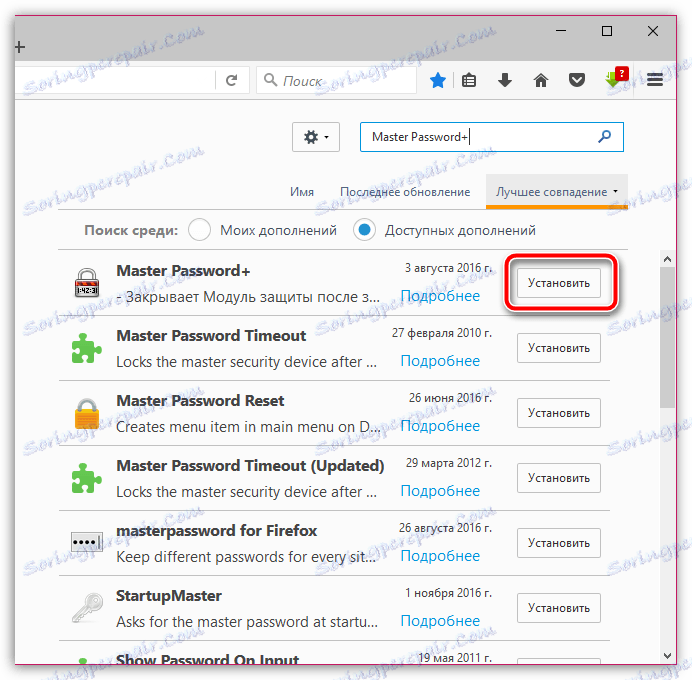
Да бисте довршили инсталацију, морате поново покренути прегледач. То можете учинити без одлагања, прихватањем понуде или можете да се рестартујете у било ком пригодном времену једноставно искључивањем Фирефок-а и поновним покретањем.
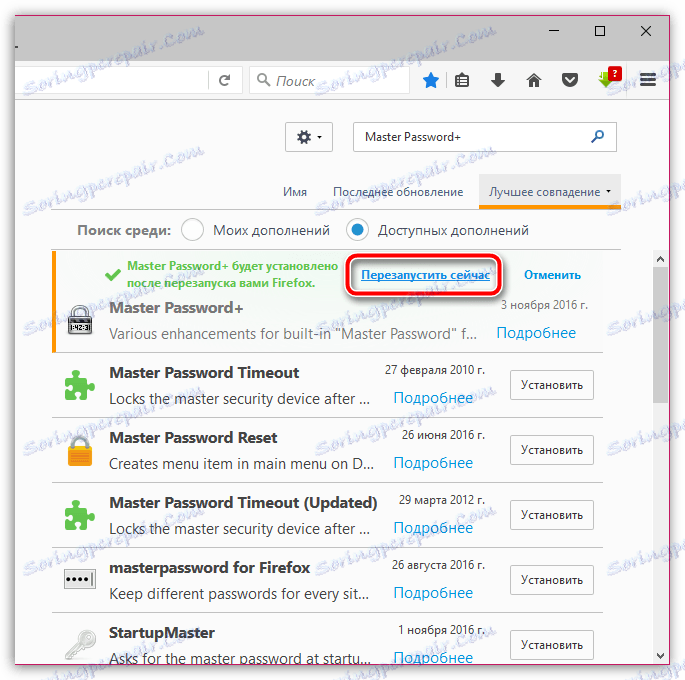
Подешавање лозинке за Мозилла Фирефок
Када се у прегледачу инсталира главна лозинка + проширење, можете директно приступити подешавању лозинке за Фирефок.
Да бисте то урадили, кликните на дугме менија претраживача и идите на одељак "Поставке" .
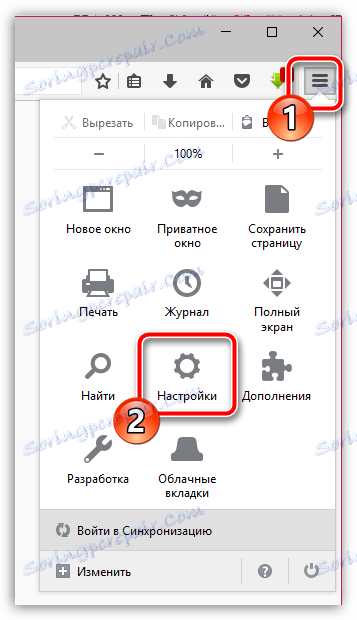
У левом делу прозора отворите картицу "Заштита" . У централном делу означите опцију "Употребите главну лозинку" .
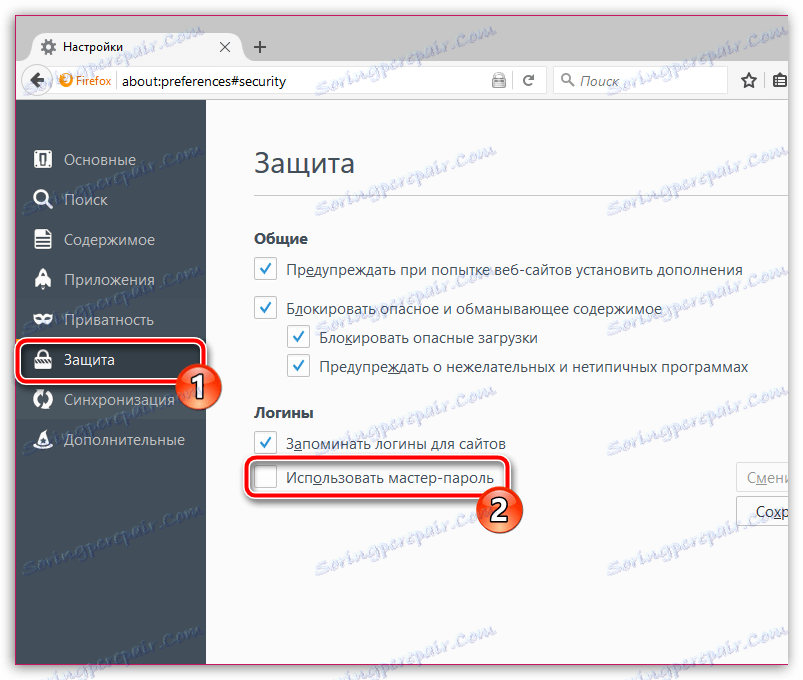
Чим се одштампате, на екрану ће се појавити прозор, у којем ћете морати два пута да одредите главну лозинку.
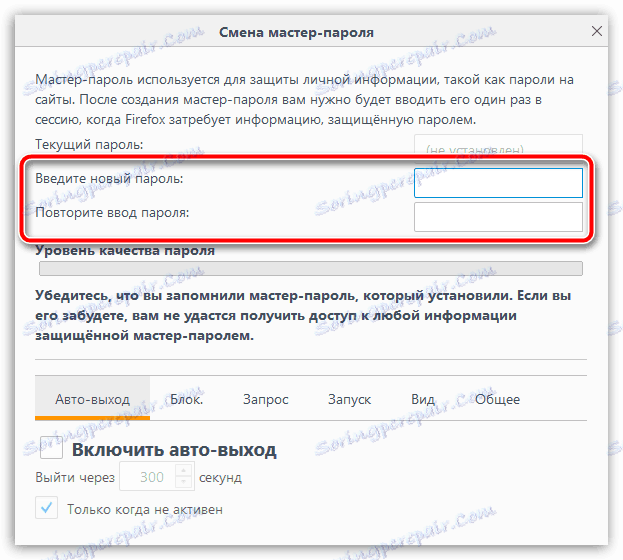
Притисните тастер Ентер. Систем ће вас обавестити да је лозинка успешно измењена.

Сада идемо директно на подешавање додатка. Да бисте то урадили, вратите се на мени за управљање додатком, отворите картицу "Ектенсионс" и близу Мастер Пассворд + кликните на дугме "Сеттингс" .
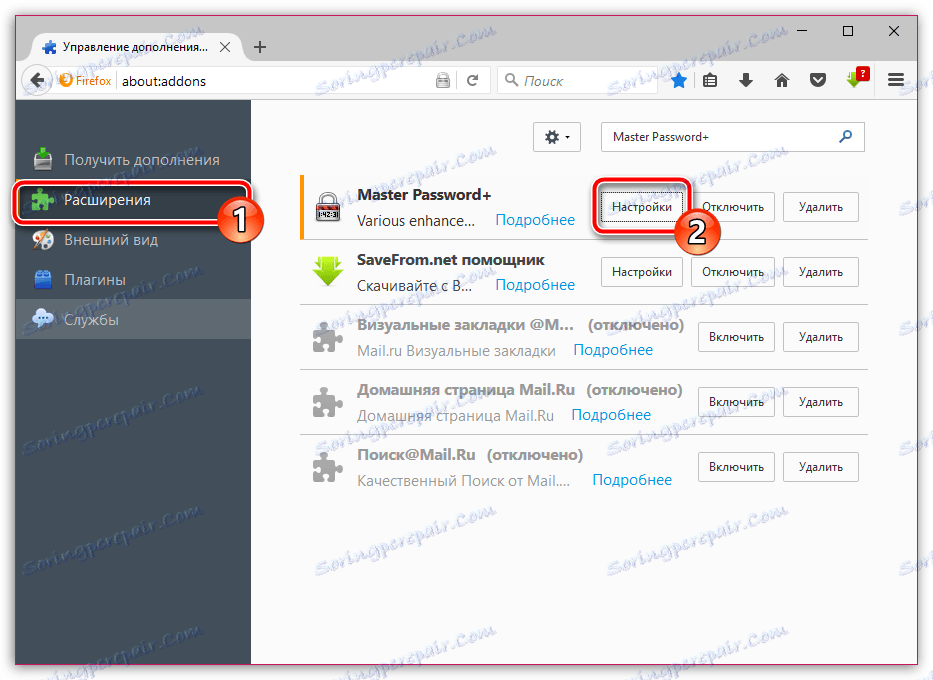
Овде, фино подесите додатак и њене акције усмерене ка претраживачу. Размотрите најзначајније:
1. На картици "Ауто-излаз", ставку "Омогући ауто-излаз". Постављањем времена неактивности претраживача у секундама, Фирефок ће се аутоматски затворити.
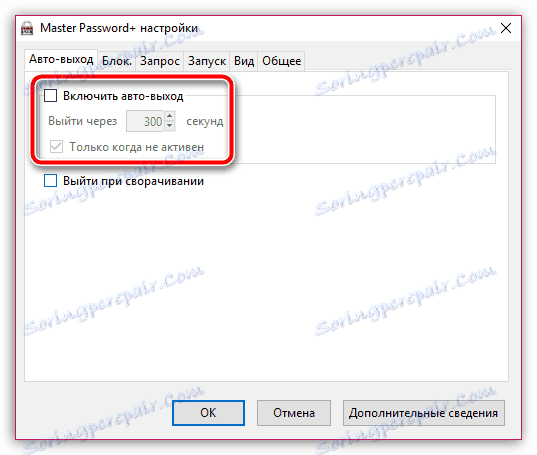
2. Картица "Закључај", ставка "Омогући аутоматско закључавање". Након подешавања времена мировања у секундама, прегледач ће се аутоматски блокирати, а за наставак приступа морате унети лозинку.

3. Кликните на "Старт", "Рекуест пассворд ат стартуп". Када покренете претраживач, морате унети лозинку да бисте могли даље радити с њим. Ако је потребно, можете конфигурирати Фирефок да се аутоматски затвори када откажете унос лозинке.

4. Опште картице, ставка "Заштита поставки". Ако одаберете ово поље, додатак ће додатно затражити лозинку приликом покушаја уноса поставки.

Хајде да проверимо рад додатка. Да бисте то урадили, затворите прегледач и покушајте поново да је покренете. Приказује се екран за унос лозинке. Док лозинка није наведена, нећемо видети прозор прегледача.

Као што видите, користећи Мастер Пассворд + додатак, лако смо инсталирали лозинку на Мозилла Фирефок. Од сада можете бити потпуно сигурни да ће ваш претраживач бити сигурно заштићен, а нико други не може да користи, осим вас.